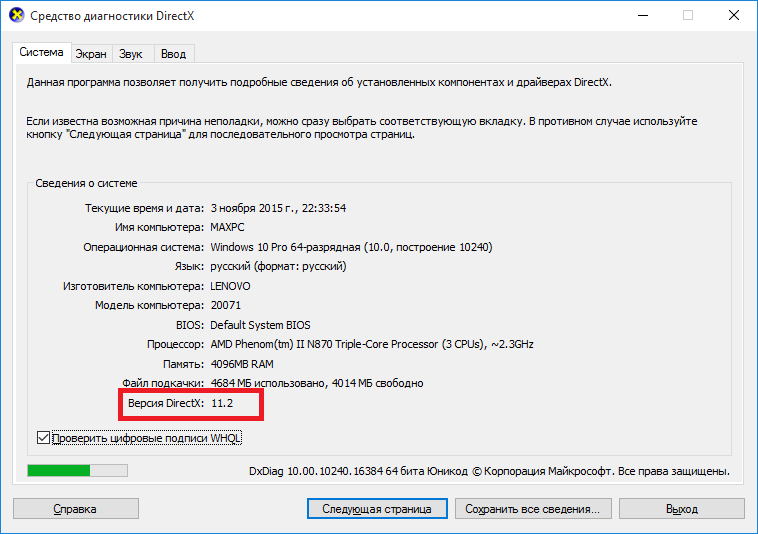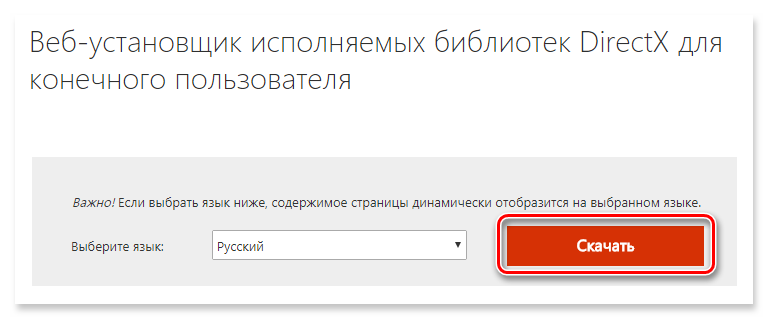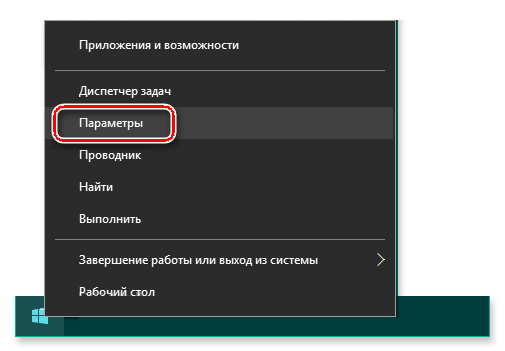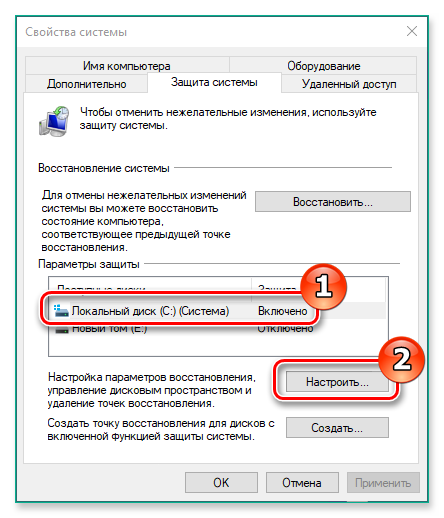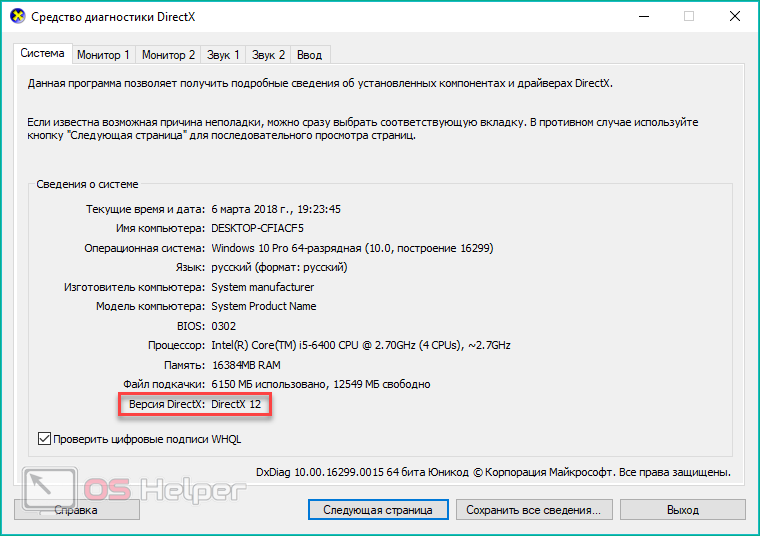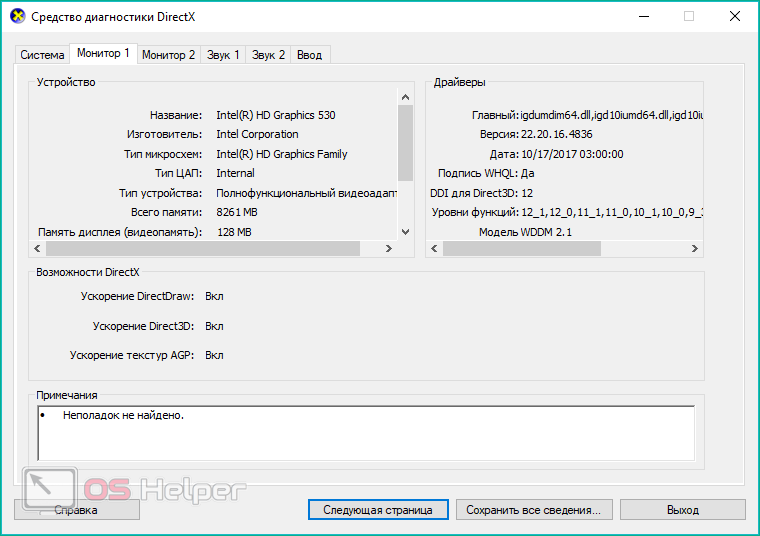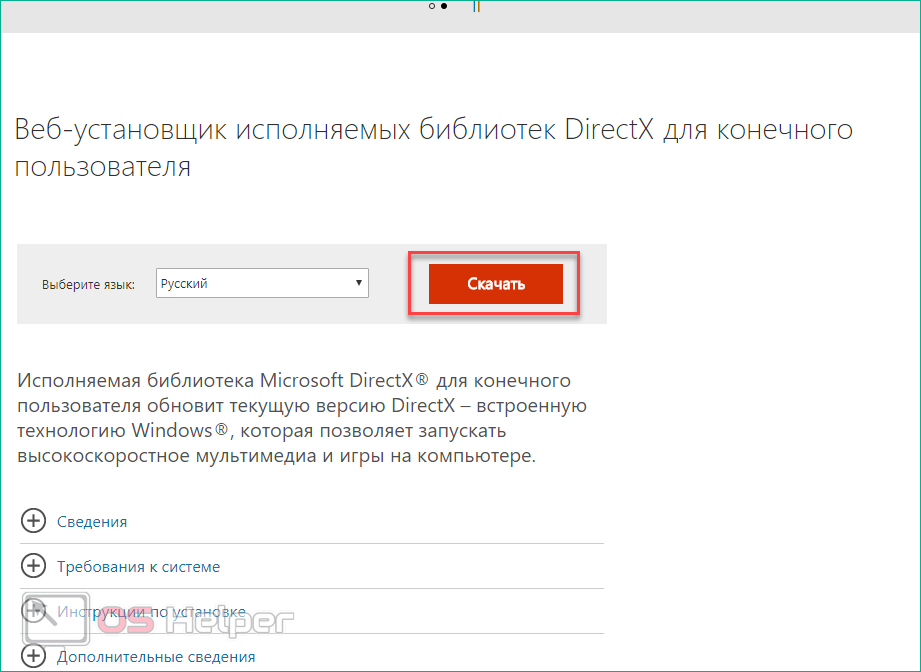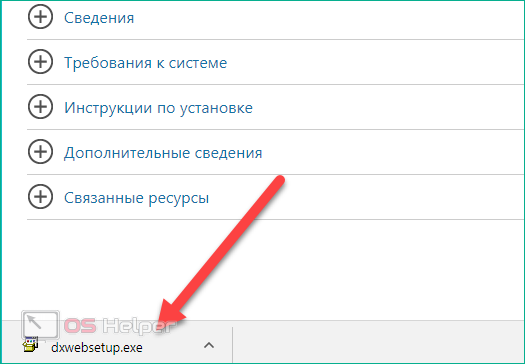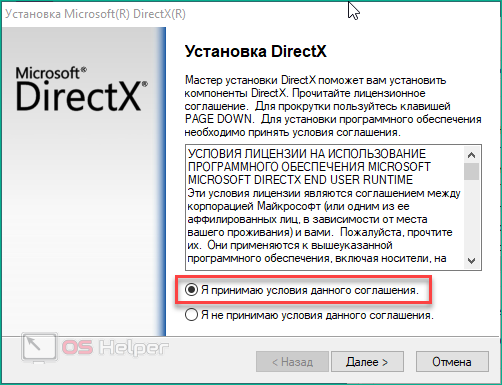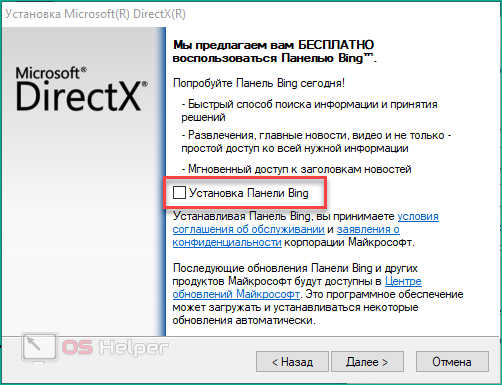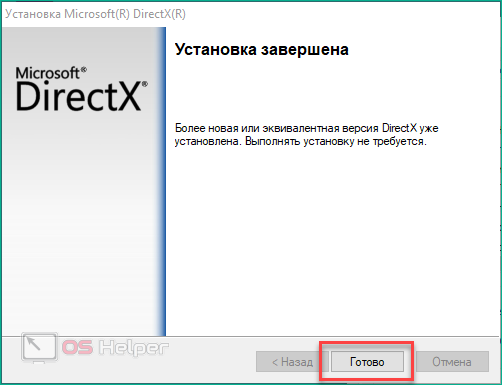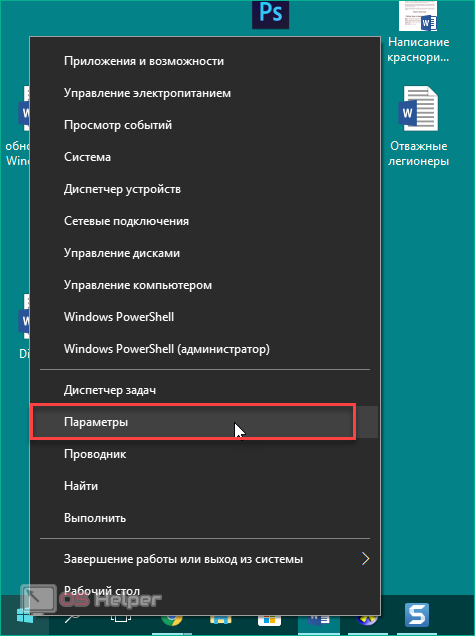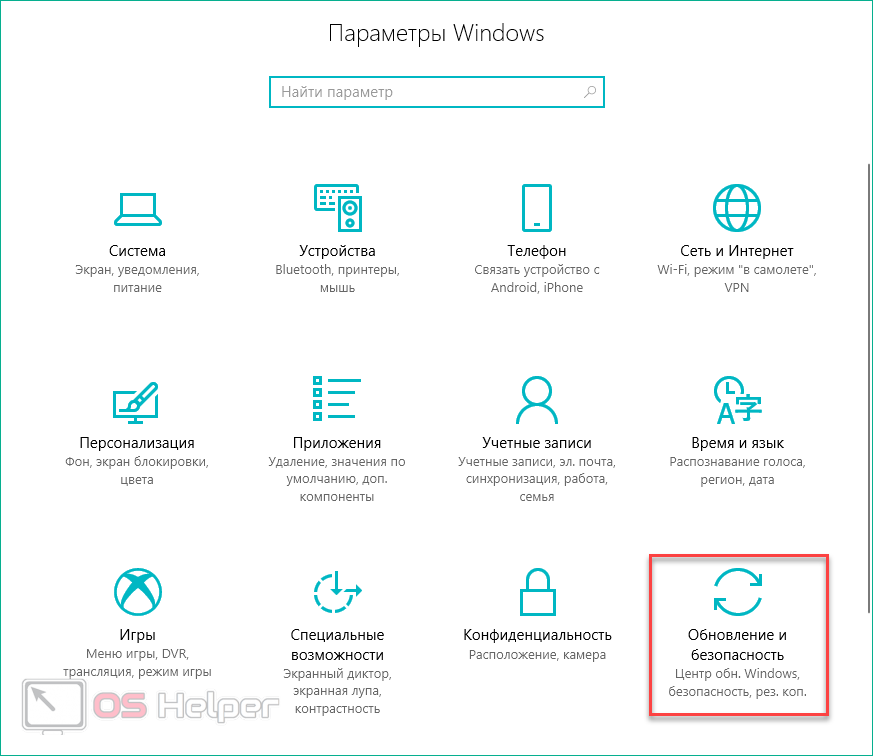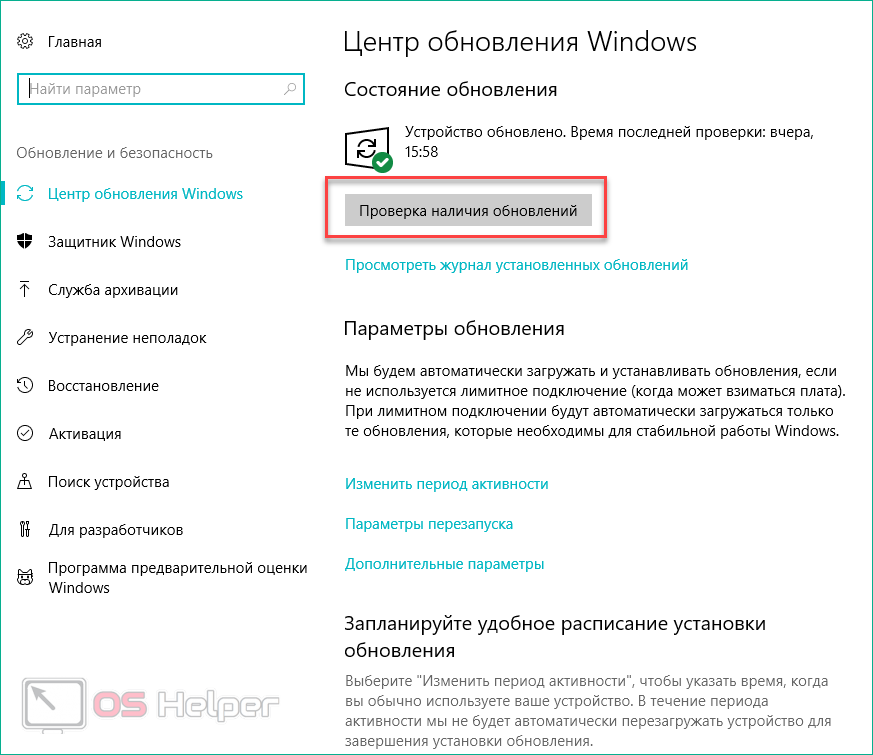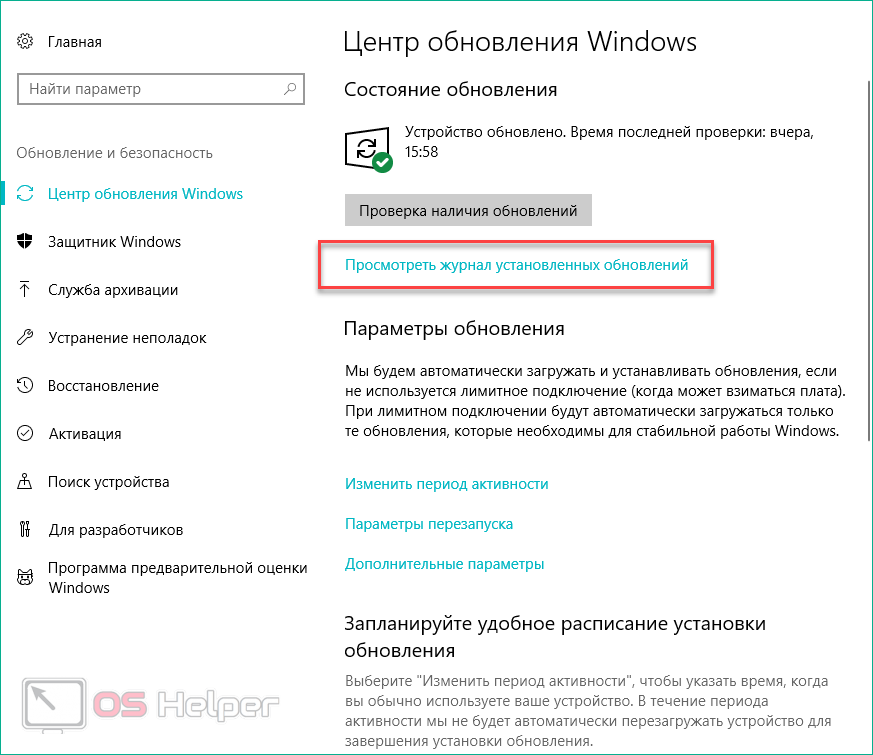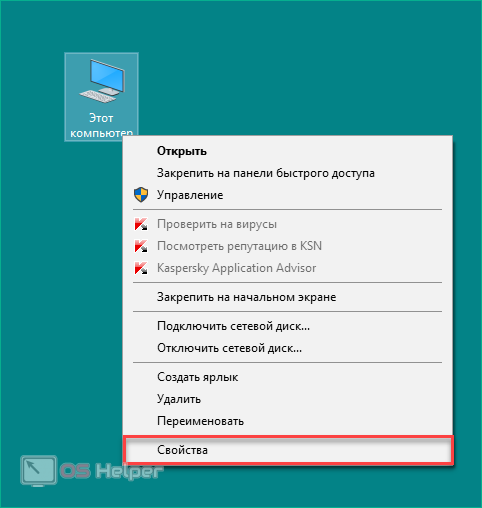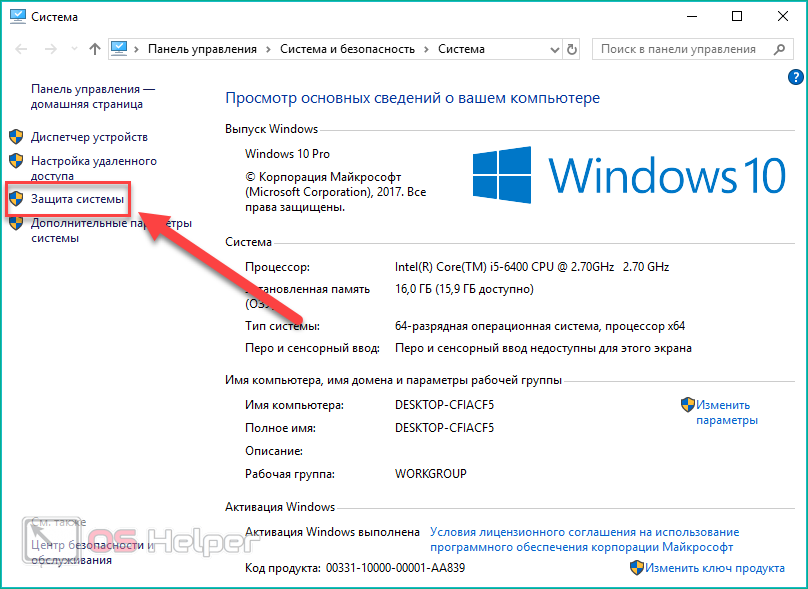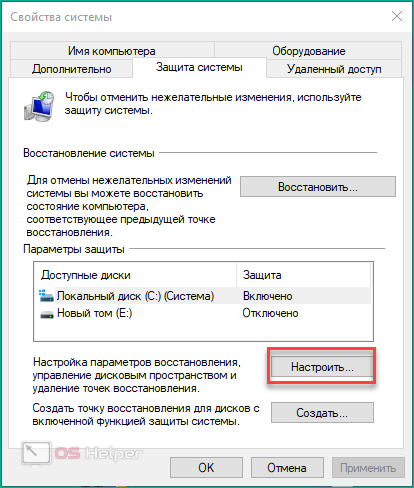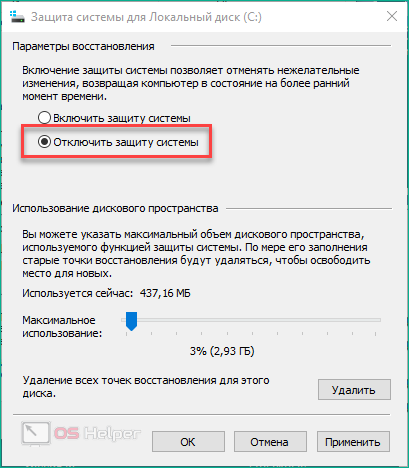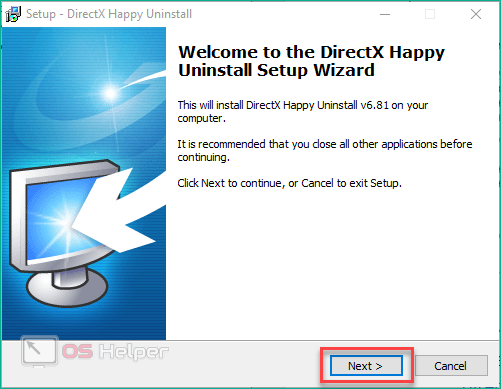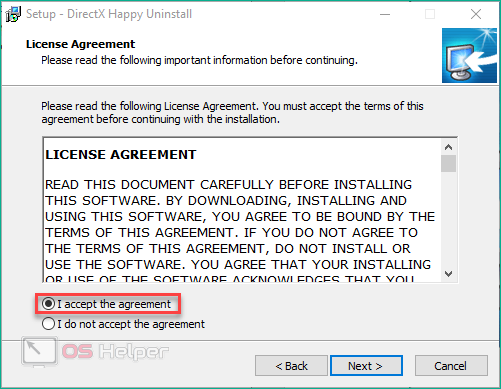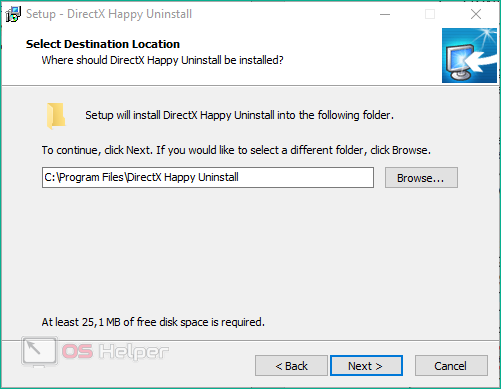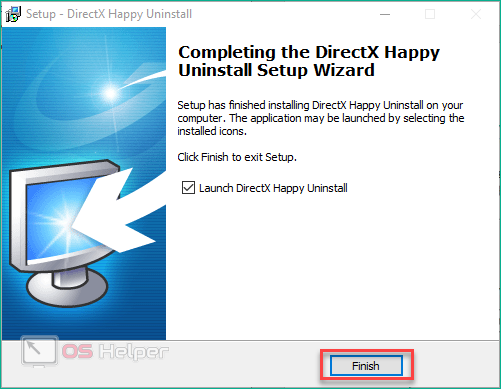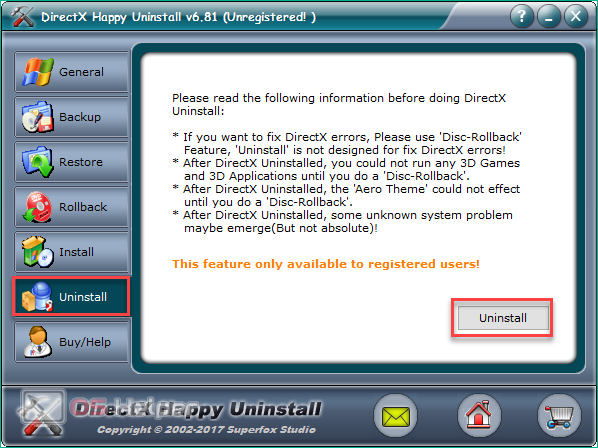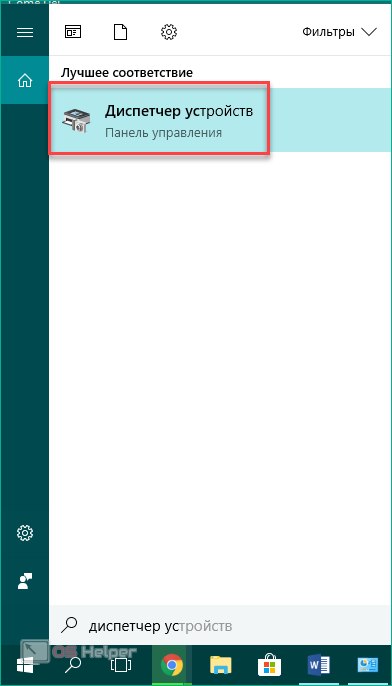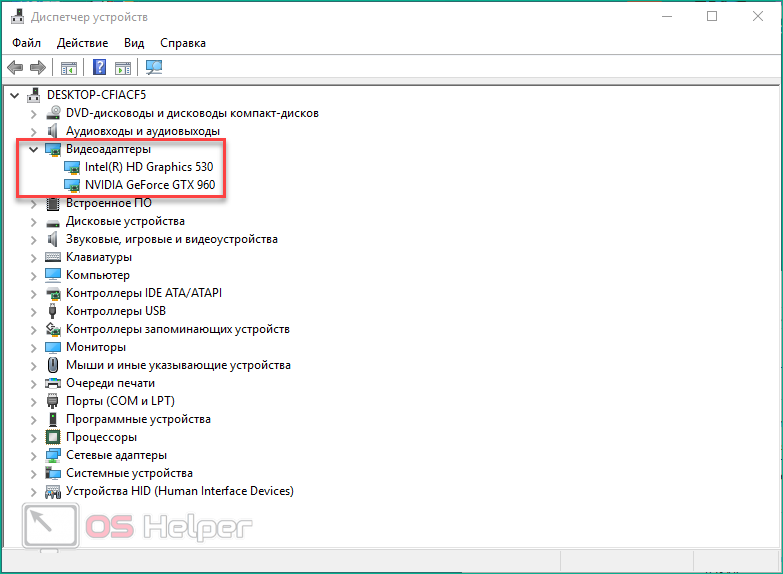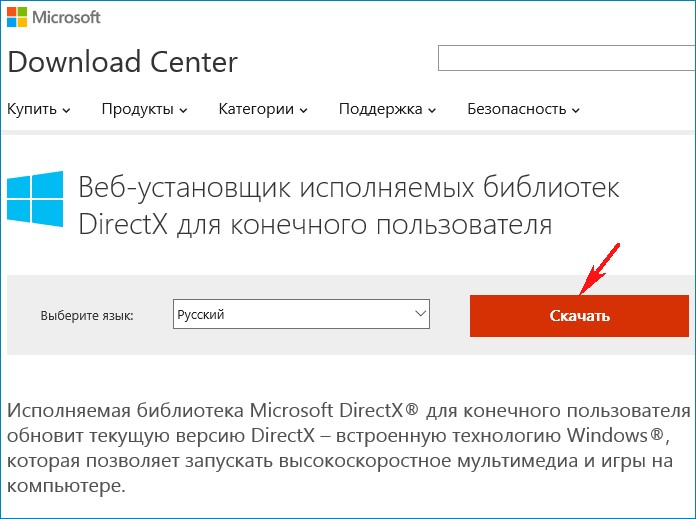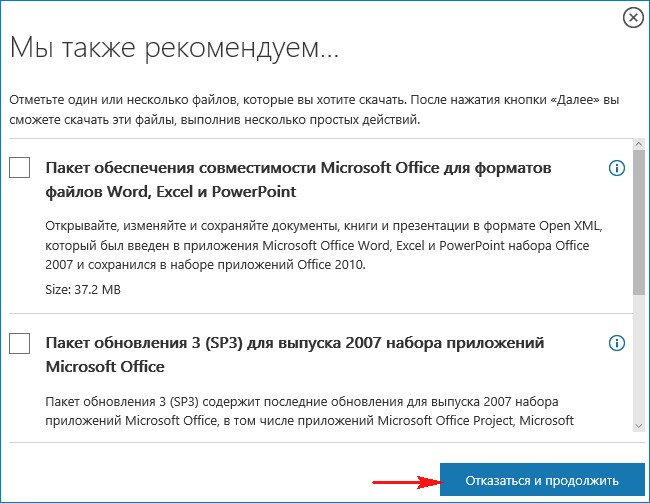Проверка версии
Пакет мультимедийных технологий DirectX используется многими играми Windows. Если на компьютере не установлена требуемая версия DirectX, указанная на упаковке продукта, то игра может работать неправильно.
-
Чтобы проверить, какая версия DirectX установлена на компьютере, с помощью средства диагностики DirectX, откройте меню «Пуск» и введите «dxdiag» в поле поиска, затем нажмите клавишу ВВОД.
-
В средстве диагностики DirectXвыберите вкладку «Система» и проверьте номер версии DirectX в разделе «Сведения о системе».
-
При первом использовании средства диагностики DirectX может появиться запрос на проверку наличия цифровой подписи драйверов. Рекомендуем нажать кнопку «Да», чтобы убедиться в том, что драйверы подписаны издателем, проверившим их подлинность.
Обновление DirectX
-
Чтобы получить последнюю версию DirectX для своей версии Windows, используйте Центр обновления Windows. Если вы используете Windows 10, у вас уже установлена последняя версия DirectX.
-
Последние версии DirectX не работают в некоторых версиях Windows.
Установка последней версии DirectX
Нужна дополнительная помощь?
Некоторые пользователи не знают, как обновить DirectX до последней версии. В данном материале мы предоставим подробную инструкцию о том, как это сделать. Но сначала поговорим о более простых и понятных вещах.
Содержание
- Вводная информация
- Что такое DirectX?
- Как узнать версию DirectX?
- Обновление DirectX
- Заключение
Вводная информация
Стоит отметить, что без данного компонента невозможна нормальная работа операционной системы. Ей, как и многим приложениям, будет постоянно чего-то не хватать. Так что давайте для начала разберемся, что это за компонент такой.
Что такое DirectX?
Это набор специальных библиотек, необходимых операционной системе Windows для работы с 2D и 3D графикой. Пакет Директ Икс предоставляется компанией Microsoft. Причем совершенно бесплатно. Установить его может любой желающий.
А вот в операционной системе Windows 10 уже присутствует актуальная версия данных библиотек. Так что для тех, кто использует эту ОС данный материал не особо актуален. Оно и понятно. Ведь «десятка» — текущий проект компании из Редмонда.
Кому может пригодиться эта статья? Во-первых, тем, кто использует Windows 7, 8 или 8.1. Там иногда приходится производить обновление компонентов DirectX до последней версии. То же самое касается и тех, кто сидит на Vista.
А вот пользователям Windows XP рассчитывать не на что. Для них потолок – DirectX 9.0c. Но эта версия библиотек уже давно у них установлена. К сожалению, из-за политики компании Microsoft новых версий библиотек для XP не будет. Но если у вас восьмая (или более ранняя) версия библиотеки, то данная инструкция все же поможет.
А теперь давайте поговорим о том, как посмотреть версию компонентов, установленных в ОС. Это необходимо, поскольку может оказаться так, что обновление вовсе не нужно.
Как узнать версию DirectX?
Перед обновлением всегда необходимо проверять версию того компонента, который вы собираетесь обновить. Если она актуальна, то не нужно ничего делать. Получится зря потраченный трафик (так как все это скачивается из интернета).
Узнать версию DirectX можно при помощи встроенных инструментов Windows. Для этого даже не нужно устанавливать никаких сторонних приложений. Способ довольно простой. С ним справятся даже новички. Но на всякий случай мы предоставим подробную инструкцию:
- Открываем меню «Пуск» при помощи специальной кнопки на панели задач.
- Перемещаемся в каталог «Служебные – Windows» и кликаем по пункту «Выполнить».
Вызвать этот инструмент можно и проще. Достаточно нажать сочетание клавиш Win + R».
- Далее вводим в текстовое поле dxdiag.
- Нажимаем «ОК» или Enter на клавиатуре.
Появится окно с огромным количеством информации. В числе прочего там будет строка «Версия DirectX».
Стоит отметить, что процесс обновления выполняется в режиме онлайн. Поэтому просто необходимо наличие широкополосного подключения к интернету. Иначе ничего не выйдет. Многое также зависит от скорости. Если она маленькая, то процесс инсталляции затянется надолго. Итого нужно будет загрузить, в среднем, 150 МБ.
На данный момент, выполнить обновление данного компонента можно только одним способом: скачать установщик с серверов компании Microsoft. Сам он весит мало. Но вот библиотеки довольно-таки объемные.
Суть заключается в том, что инсталлятор скачивает нужные файлы в процессе установки и только потом интегрирует их в операционную систему. Такой способ проще и надежнее. Вот подробная инструкция, рассказывающая о том, как и что делать.
- Открываем в удобном интернет-обозревателе страницу https://www.microsoft.com/ru-ru/download/details.aspx?id=35.
- Здесь вам нужно кликнуть ЛКМ на красную кнопку.
- Откажитесь от загрузки дополнительного софта.
- Теперь нужно открыть dxwebsetup.exe.
- Примите лицензионные условия.
- Откажитесь от инсталляции дополнительных компонентов (Панель Bing и т. д.).
- Запустите процедуру загрузки.
- Дождитесь ее завершения.
- На всякий случай выполните перезапуск системы.
Вот так происходит обновление библиотек DirectX.
Заключение
А теперь подведем итоги и попытаемся обобщить всю многословную филиппику, представленную выше. В данном материале мы попытались дать ответ на вопрос о том, как обновить Директ Икс на компьютере или ноутбуке. Оказалось, что это довольно просто.
С данной задачей справится даже новичок, который только недавно сел за компьютер. Не забудьте только проверить актуальность уже установленной на компьютере версии DirectX. Возможно, никакого обновления и не потребуется. Особенно, если и старая версия еще неплохо работает.
-
Проверка текущей версии DirectX
-
Обновление
-
Видео
-
В заключении
DirectX – это комплекс программных решений, которые используются разработчиками при создании ПО. Популярность DirectX получил как средство разработки видеоигр. Каждый раз вместе с запуском новой редакции Windows, Microsoft выпускает новую номерную сборку DirectX, позволяющую создавать еще более реалистичные и качественные визуальные эффекты, продуктивнее использовать ресурсы компьютера.
DirectX распространяется на бесплатной основе и часто находится вместе с купленной игрой на одном диске. Помимо этого, есть еще несколько способов обновить DirectX на Windows 10.
По умолчанию в ОС Windows 10 предустановлена 12-я версия DirectX. Данная сборка – последняя редакция библиотеки, и обновлять её не требуется. Чтобы убедиться в этом и узнать используемую версию DirectX в Windows 10, нужно:
- Щелкнуть по поисковой строке на панели задач или нажать на комбинацию клавиш Win + R.
- Вписать в текстовое поле команду «dxdiag» и нажать “Выполнить”.
- Изучить данные в появившемся окне, в нижней части которого должна быть указана используемая версия DirectX.
Важно! Несмотря на то, что в Windows 10 предустановлена 12-я версия DirectX, в диалоговом окне dxdiag может в некоторых случаях отображаться более ранняя редакция. Это связано с тем, что используемая на компьютере видеокарта не поддерживает технологии, используемые в DX12. Информацию о поддерживаемых видеокартой технологиях можно всегда получить на официальном сайте производителя устройства.
Обновление
Единственный способ обновить DirectX 12 на Windows 10 – проверить наличие обновления библиотеки через Windows Update. Любые попытки скачать веб-установщик с официального сайта Microsoft или получить справку по обновлению DX до последней 12-ой версии приведут пользователя на страницу обновления до Windows 10.
Так, чтобы проверить наличие обновления для компонентов системы, требуется:
- Открыть «Параметры компьютера».
- Перейти в раздел «Обновление и безопасность».
- Нажать на кнопку «Проверка наличия обновлений».
- Согласиться на установку обновлений.
Видео
Для пошагового выполнения инструкции, рекомендуем посмотреть видео.
В заключении
Важно помнить, что новые редакции DX появляются крайне редко – часто обновление происходит всего несколько раз до появления следующей серьёзной версии. Поэтому, если задача скачать Directx 12 для Windows 10 поставлена ради повышения производительности компьютера в играх, то лучше проверить состояние драйверов или задуматься об улучшении аппаратной начинки устройства.
DirectX –программа отвечающая за взаимодействие видеокарты компьютера с операционной системой. По сути это набор различных библиотек, которые должны быть установлены для корректной работы игр или приложений, работающих преимущественно с 3D графикой. В этой статье мы расскажем, как обновить DirectX на Windows. Инструкция по установке Windows 7 с флешки Последним изданием DirectX на сегодняшний день является 12-ая версия, которая работает исключительно в среде ОС Windows 10. Она инсталлируется вместе с ОС и включает в себя большинство файлов предыдущих выпусков.
Для некоторых игр и приложений может понадобится старый пакет библиотек, устанавливающийся при помощи специального онлайн инсталлятора или вручную.
Для начала нужно узнать какая версия DirectX присутствует на компьютере в данный момент. Для этого понадобится проделать следующие шаги:
- Запустить строку «Выполнить», используя клавиатурную комбинацию «Win+R» или из стартового меню Windows.
- Далее вписать команду «dxdiag».
- Кликнуть «OK».
Откроется утилита диагностики, в которой на вкладке «Система» отображается информация о компьютере и версии DirectX.
Для обновления приложения потребуется воспользоваться специальной утилитой от Microsoft.
Перейдя на страницу загрузки, проделайте следующее:
- Нажмите кнопку «Скачать».
- По окончании загрузки запустите полученный файл «dxwebsetup».
- Согласитесь с условиями соглашения.
- Кликните «Далее».
- Снимите галочку с пункта «Установка Панели Bing».
- Еще раз нажмите «Далее».
Приложение начнет процедуру обновления файлов. Если будут обнаружены недостающие или новые библиотеки, то они автоматически загрузятся с сайта Майкрософт.
- По окончании процесса нажмите «Готово» и перезагрузите компьютер.
Обновление DirectX с помощью Центра обновлений
Встроенная в операционную систему функция обновления позволяет получить нужные библиотеки автоматически. Программа проверяет наличие новых файлов, и в случае их обнаружения, загружает требуемые компоненты. Вам понадобится проделать следующие шаги:
- Открыть раздел «Параметры», используя поисковую строку или из контекстного меню кнопки «Пуск».
- Выбрать вариант «Обновление и безопасность».
- На вкладке «Центр обновлений Windows» кликнуть«Проверка наличия обновлений».
- Далее в автоматическом режиме произойдет скачивание и установка требуемых файлов. Чтобы просмотреть какие компоненты были обновлены потребуется воспользоваться журналом, нажав на соответствующую кнопку.
Инсталляция со сторонних ресурсов
DirectX можно установить на ПК предварительно загрузив его инсталляционный пакет с надежного ресурса. Желательно использовать официальный дистрибутив Майкрософт. Чтобы воспользоваться таким способом нужно удалить DirectX для этого потребуется отключить защиту Windows:
- Зайдите в «Свойства компьютера».
- Нажмите «Защита системы».
- Далее выберите системный диск.
- Кликните «Настроить».
- Установите вариант «Отключить».
- Нажмите «OK».
После этого загрузите и установите программу. Для удаления, можно использовать утилиту DirectX Happy uninstall, она достаточно проста и надежна в использовании, но требует регистрации.
- Установив приложение,в главном его окне выберите раздел«Uninstall».
- Нажмите на одноименную кнопку.
- Перезагрузите систему по окончании операции удаления.
- Когда компьютер включится,запустите ранее загруженный установочный файл DirectX и следуйте указаниям по установке.
Теперь вы знаете, как обновить или переустановить DirectX на ПК с операционной системой Windows 10. Обычно будет вполне достаточным запустить онлайн инсталлятор,и загрузить новые версии библиотек,но если возникли какие-либо проблемы, то можно воспользоваться способом чистой установки, предварительно удалив имеющуюся версию.
( 3 оценки, среднее 4.67 из 5 )
Автор:
Обновлено: 02.03.2018
DirectX — некоторая библиотека, используемая операционной системой для правильного и наиболее продуктивного взаимодействия с видео подсистемой компьютера. Иначе говоря, именно благодаря использованию этого компонента изображение в ваших играх — плавное, а частота кадров — высокая и приятная.
Однако DirectX — не только библиотека, а еще и API для разработчиков, а они всегда ориентируются, на самую свежую версию. Чем актуальнее ваша версия — тем больше удовольствия вы будете получать от игр и плавности картинки в них. Итак, как же обновить DirectX?
Как обновить директ на Виндовс 10
Содержание
- Начнем с текущей версии
- Обновление с помощью ассистента Microsoft
- Если DirectX 12 не устанавливается
- Видео — Как обновить директ на Виндовс 10
Начнем с текущей версии
Формально в Windows 10 уже встроен DirectX двенадцатой версии — последний на момент выпуска системы. Однако много ли времени прошло с момента выпуска Windows 10? Довольно много. И даже если версия формально осталась двенадцатой, то Майкрософт обязательно уже выпустила множество обновлений. Лучше перестраховаться и быть на 100% уверенным в актуальности своего ПО.
Для начала было бы неплохо узнать, какая версия сейчас установлена именно у вас. Для этого нужно:
- запустить «Консоль запуска приложений» (вызывается с помощью сочетания клавиш Windows+R) и ввести команду dxdiag. Нажмите Enter;
Нажимаем одновременно клавиши Windows+R, в окне «Выполнить» вводим команду dxdiag, затем Enter или «ОК»
- откроется окно, в котором вы найдете всю информацию о библиотеках DirectX вашего компьютера. Нас интересует абзац с подзаголовком «Сведения о системе». В нем и можно найти нужную нам строку с версией библиотеки. В нашем случае установлена версия 12. Это актуальная версия, однако, помним про возможные незаметные обновления — лучше все равно проделать описанную ниже операцию. Благо она простая.
В разделе «Система», находим подраздел «Сведения о системе», ниже смотрим пункт «Версия DirectX»
Примечание! Ту же операцию — выяснение версии библиотеки — с успехом выполняют многие сторонние программы диагностики компьютера. Подробно останавливаться на них мы сейчас не будем, но обратите внимания на программы AIDA64 или CPU-Z. Помогут.
Обновление с помощью ассистента Microsoft
А вот тут действительно предельно просто. В случае использования этого варианта вам не нужно думать даже о том, какая версия установлена на вашем компьютере — ассистент сам определит тип вашей системы, установленную видеокарту, ее особенности и текущую версию библиотек. Все максимально просто и автоматизировано.
- Идем на сайт Майкрософт и скачиваем веб-установщик. В этом вам поможет запрос в вашей любимой поисковой системе: «Скачать веб-установщик DirectX». Переходите по первой ссылке в выдаче.
В поисковой системе браузера вводим «Скачать веб-установщик DirectX», нажимаем на первую ссылку
- Сайт предложит вам выбрать язык пакета. Выбираем русский и жмем на красную кнопку «Скачать», расположенную справа от языка.
Выбираем язык пакета и нажимаем «Скачать»
- Майкрософт не был бы сам собой, если бы попутно не предложил вам скачать еще кучу заплаток для вашего ПК. Если вам что-то из этого нужно — изучите список и скачайте, почему бы и нет. Но если ваша цель состоит исключительно в обновлении DirectX, то жмите «Отказаться и продолжить».
Нажимаем «Отказаться и продолжить»
- Файл весит сущие килобайты. Оно и неудивительно, сами библиотеки будут скачаны потом, а это — всего лишь помощник по установке. Так или иначе, запустите скачанный файл. Желательно с правами администратора.
Щелкаем правой кнопкой мыши на скачанный файл и нажимаем «Запуск от имени администратора»
- Запустится ассистент. Майкрософт вновь держит марку — даже здесь он пытается установить вам парочку своих шедевральных продуктов. Будьте бдительны и внимательно читайте содержимое каждого шага. Лучше не экономить на этом, времени потом потратите больше на удаление всевозможных «Панелей Bing».
Изучаем, что нам предлагает Microsoft DirectX, выбираем дополнительные программы или нет, нажимаем «Далее»
- Примите условия лицензионного соглашения.
Отмечаем пункт «Я принимаю условия данного соглашения» и нажимаем «Далее»
- Теперь мы и добрались до скачивания самой библиотеки. Программа установки проанализировала ваш компьютер и нашла самую подходящую и оптимальную версию DirectX. Вы увидите информацию о размере загружаемого файла — мало ли, вы сидите с модема с трафиком в 50 Мб. Если вас все устраивает — нажмите «Далее».
Нажимаем «Далее»
- Начнется загрузка файлов, необходимых для установки. Это не очень долгий процесс — скачивать все равно нужно сравнительно небольшой объем информации.
Процесс загрузки компонентов
- После завершения процесса скачивания, ассистент начнет установку компонентов библиотеки. Дождитесь окончания и ни в коем случае не прерывайте установку.
Процесс установки компонентов
- По окончании этого процесса программа отчитается об успешно проделанной работе. Нажмите «Готово» и перезагрузите компьютер.
Нажимаем «Готово», перезагружаем компьютер
После произведенных манипуляций DirectX должен обновиться до самой актуальной версии.
Если DirectX 12 не устанавливается
Если вы произвели все вышеописанные действия, а версия библиотеки в вашей системе осталась неизменной — например, 11.2 — то можно попробовать разобраться, почему же так произошло.
Для начала необходимо проверить, а поддерживает ли ваша видеокарта новейшую версию? Для этого:
- Перейдите в «Диспетчер устройств», в меню «Пуск» введите «диспетчер устройств», откройте двойным щелчком левой кнопки мыши.
В меню «Пуск» вводим «диспетчер устройств», открываем двойным щелчком левой кнопки мыши
- Открываем вкладку «Видеоадаптеры», найдите свою видеокарту. Запомните модель. Это важно.
Открываем вкладку «Видеоадаптеры», находим свою видеокарту
- Теперь нужно зайти на сайт производителя вашей видеокарты и, найдя свою в каталоге по модели, попытаться найти информацию относительно поддержки новейшей версии DirectX. Если там значится, что максимум — 11.2, то обновиться вам поможет только замена видеокарты на более новую.
На официальном сайте производителя в поиске вводим данные своей видеокарты
Если информацию на сайте производителя найти не удается — обратитесь к поисковику. На тематических форумах, да и просто в статьях обзоров видеокарт обязательно затрагивается вопрос поддержки DirectX.
На заметку! Кстати, к выбору новой видеокарты подходите с использованием этих же методов — исходя из поддерживаемой версии.
Видео — Как обновить директ на Виндовс 10
Рекомендуем похожие статьи

Содержание
- Какие версии поддерживает Windows 10
- Проверка текущей версии
- Где скачать установщик
- Установка через Центр обновлений
- Установка со стороннего сайта
- Возможные проблемы
- Заключение
- Видео
Какие версии поддерживает Windows 10
Последняя редакция данного пакета – DirectX 12. Она поддерживается только операционной системой Windows 10. По умолчанию приложение встроено в ОС при установке, как и пакет Net.Framework. Новый Директ Икс включает в себя DirectX 11 и все предыдущие версии данной программы.
Зачем может понадобиться установка отдельной версии пакета API? Все очень просто. Для некоторых старых игр и программ может потребоваться старый набор библиотек. Хотя необходимые данные и входят в крайние версии, может возникнуть конфликт с игрой. Для начала нужно проверить, какое поколение библиотек инсталлировано на вашем компьютере.
Проверка текущей версии
Найти информацию об установленном DirectX можно с помощью стандартных средств операционной системы. Этот способ работает на всех Windows 10 32/64-bit. Чтобы выполнить проверку, необходимо следовать представленной инструкции:
- Запустите окно «Выполнить» с помощью нажатия на клавиши [knopka]Win[/knopka]+[knopka]R[/knopka] и в строке впишите команду «dxdiag».
- Перед вами появится «Средство диагностики DirectX», в котором собрана вся информация об операционной системе, технических характеристиках компьютера и т. д. Во вкладке «Система» находится строка «Версия DirectX», в которой содержится интересующая нас информация.
- Также во вкладке «Монитор» можно посмотреть информацию о поддержке Direct3D, включенных ускорителях, подключенных видеокартах и т. д.
Теперь разберемся, как установить актуальную версию библиотек.
Где скачать установщик
Для установки лучше всего воспользоваться помощником от «Майкрософт». Его можно скачать с официального сайта разработчиков. Чтобы установить пакет библиотек данным способом, следуйте инструкции:
- Откройте в браузере ссылку и нажмите на отмеченную кнопку (Скачать/Download).
- На ваш компьютер скачается файл dxwebsetup.exe. Запустите его.
- На первом экране веб-установщика (на русском языке) примите условия лицензионного соглашения и нажмите «Далее».
- Если вам не нужно дополнительное ПО, то снимите галочку возле пункта «Установка Панели Bing» и опять кликните «Далее».
- Программа начнет обновление библиотек. Если инсталлятор обнаружит недостающие файлы, то начнется их загрузка. В противном случае вы увидите следующее окно. Закройте его кнопкой «Готово» и перезагрузите компьютер.
Теперь рассмотрим второй способ, которым можно установить или переустановить DirectX на компьютере с Windows 10.
Установка через Центр обновлений
Web-updater позволяет вам получить актуальные файловые библиотеки в автоматическом режиме. Практически то же самое позволяет делать и стандартный Центр обновления Windows 10. Приложение дает возможность проверить наличие новых неустановленных компонентов и скачать их. Разберемся, как это сделать:
- Откройте окно «Параметры» через поисковую строку или с помощью одноименного пункта в меню, которое можно открыть кликом ПКМ по иконке «Пуск».
- Перейдите в раздел «Обновление и безопасность».
- Во вкладке «Центр обновления Windows» нажмите на отмеченную кнопку, чтобы проверить доступные обновления.
- Если на вашем компьютере установлена старая версия, то ЦО автоматически скачает и инсталлирует необходимые файлы. Нажмите на кнопку «Просмотреть журнал установленных обновлений», чтобы увидеть компоненты, которые были инсталлированы при последнем апдейте.
Установка со стороннего сайта
Теперь рассмотрим вариант с переустановкой DirectX через дистрибутив. Таким способом вы можете скачать предыдущие версии пакета и поставить их. Чтобы воспользоваться данным методом, сделайте следующее:
- Посетите сайт с софтом и скачайте установщик DirectX нужной вам версии. Найти ресурс можно, воспользовавшись одним из поисковиков. На ПК загрузится не directxwebsetup.exe, а полноценный архив со всеми файлами. Теперь необходимо удалить DirectX, который уже был установлен. Сначала отключим защиту. Для этого зайдите в «Свойства» компьютера.
- Кликните по кнопке «Защита системы».
- В одноименной вкладке выберите системный раздел жесткого диска и кликните «Настроить».
- Переставьте параметр в положение «Отключить» и сохраните изменения.
- Теперь заходите на сайт и скачивайте бесплатную утилиту для удаления библиотек.
- Запустите установщик и кликните «Next».
- Примите лицензионное соглашение.
- Выберите папку для установки.
- После инсталляции нажмите «Finish».
- В главном окне во вкладке «Uninstall» нажмите одноименную кнопку.
- Перезагрузите компьютер для завершения процедуры. Теперь осталось запустить инсталлятор дистрибутива и следовать инструкции (процесс установки идентичен вышеописанному).
Только таким способом пользователь может установить старую версию DX11, DX10 и удалить новую. Теперь осталось узнать, установилось ли необходимое поколение DrX на ваш ПК. Этот метод работает как на x32-bit системах, так и на x64-bit. Если вас не устраивает утилита DirectX Happy uninstall, то воспользуйтесь DX killer или DX Eradicator.
Возможные проблемы
При установке DirectX могут возникнуть непредвиденные сложности. Чтобы проверить успешность операции, необходимо посмотреть текущую версию через dxdiag, как это описано в начале статьи. Если вы устанавливали новую версию DX 12, но в средстве диагностики по-прежнему указывается другой номер, то у этого может быть несколько причин.
Первая – это несовместимость с видеокартой. Если ваш графический ускоритель не поддерживает технологию DirectX 12, то даже Windows 10, в которой данный пакет установлен по умолчанию, не позволит им пользоваться. Проверить видеокарту на совместимость можно следующим образом:
- Во-первых, нужно находиться в приложении «Диспетчер устройств». Откройте его через поисковую строку или другим способом.
- В списке подключенного оборудования найдите видеокарту и скопируйте ее название. Чтобы узнать, поддерживает ли ваша видеокарта DX 12, не обязательно обращаться к специалистам. Найти данную информацию можно онлайн в любом поисковике.
Также рекомендуется обновить графический драйвер через фирменную утилиту производителя видеокарты. В ней вы можете отследить дату выхода свежих драйверов и скачать их.
Вторая проблема – это ошибка при инсталляции. Она возникает, чаще всего, при установке дистрибутивов, скачанных со вторичных сайтов. Поэтому попробуйте загрузить установщик с другого ресурса и перед запуском проверить его антивирусной программой. Крайне рекомендуется пользоваться только официальным веб-установщиком от Microsoft.
Заключение
Теперь вы знаете, как обновить или удалить пакет API DirectX на компьютере с операционной системой Windows 10. Мы разобрались, куда заходить для проверки установленной версии, где скачивать инсталлятор, как проводить настройки и какие проблемы могут возникнуть.
Видео
Чтобы у вас не возникло проблем с выполнением всех действий, советуем ознакомиться с наглядным объяснением инструкции в прикрепленном видеоролике.
- Здравствуйте админ, вопрос, где скачать DirectX 12 для Windows 10? Я установил на свой ноутбук Windows 10 и вместе с системой у меня установился DirectX 11.2, но у моего знакомого ноутбук другого производителя и тоже установлена Windows 10, так у него стоит DirectX 12!? Почему у него версия DirectX новее, ведь у нас обоих установлена Windows 10 Домашняя для одного языка.
- Привет всем! Вопрос. Не идёт одна старенькая игра на Windows 10 и пишет при запуске ошибку «Запуск программы невозможен, так как на компьютере отсутствует dll». Как решить проблему? Говорят, что нужно скачать DirectX для Windows 10, но разве он не установился вместе с новой системой автоматически?
Как обновить DirectX на Windows 10
Привет друзья! Подобные вопросы мне стали задавать через несколько дней после выхода Windows 10 и сразу как-то не получилось написать статью на эту тему, но вот сейчас появилась свободная минутка, так что присаживайтесь поудобнее.
Содержание статьи:
1. Что такое DirectX, где его скачать и как затем установить?
2. После установки Windows 10 у меня установился DirectX 11.2, как мне установить DirectX 12?
Что такое DirectX, где его скачать и как затем установить
DirectX — набор динамических библиотек или файлов с расширением DLL, участвующих в работе игровых приложений и превращающих Windows 10 в идеальную среду для компьютерных игр. Но DirectX важен не только для игр, он активно участвует в работе всей операционной системы. DirectX задействуют по мере необходимости все установленные в вашу операционную систему программы, да что говорить, даже мышь с клавиатурой используют файлы DirectX.
DirectX никогда не устанавливается отдельно от операционной системы, он всегда инсталлируется вместе с Windows, например, в Windows 8.1 интегрирован DirectX 11, а Windows 10 — DirectX 11.2 или DirectX 12.
Если вы хотите узнать свою версию DirectX, то щёлкните правой мышью на меню Пуск и выберите Выполнить,
затем введите в поле ввода команду dxdiagи нажмите ОК.
Запустится средство диагностики DirectX, в окне которого вы увидите свою версию.
Какая версия бы у вас не была установлена, знайте, что Майкрософт постоянно обновляет на своём сайте компоненты DirectX, а значит он нуждается в периодическом обновлении.
Скажу больше, DirectX всегда надо обновлять после установки Windows. Почему?
Например, Windows 7 или Windows 8.1 в своём дистрибутиве имеют только устаревшие компоненты динамических библиотек DLL, а Windows 10 наоборот, в своём дистрибутиве имеет только самые новые наборы динамических библиотек и в данном наборе может не оказаться старых наборов DLL-файлов необходимых для запуска устаревших игровых приложений и программ. Вот поэтому многие пользователи испытывают проблемы с запуском не новых программ и игр на Windows 10. После обновления DirectX, Windows 10 будет иметь полный набор различных динамических библиотек и ваша игра обязательно запуститься.
Обновляется DirectX очень просто, нужно скачать и запустить установщик исполняемых библиотек DirectX.
Отказаться и продолжить.
Скачивается файл dxwebsetup.exe, запускаем его
Принимаем условия лицензионного соглашения и жмём Далее
Если вам не нужна в браузере панель Bing, то снимите в нужном пункте галочку.
Далее
Программа установки DirectX нашла в вашей Windows 10 недостающие компоненты.
Далее
Начинается процесс загрузки компонентов DirectX.
Установка компонентов DirectX
Установка завершена.
Готово.
После установки Windows 10 у меня установился DirectX 11.2, как мне установить DirectX 12?
Если у вас до обновления была версия DirectX 11.2, то не ждите, что после обновления версия станет DirectX 12, дело всё в том, что пока не все видеокарты поддерживают технологию DirectX 12 и проверить это очень просто.
Например на моём ноутбуке установлена видеокарта NVIDIA GeForce GT 750M,
Пройдём на официальный сайт производителя видеокарты
http://www.nvidia.ru/object/geforce-gt-700m-graphics-cards-ru.html#pdpContent=2
и видим, что моя видеокарта NVIDIA GeForce GT 750M поддерживает только DirectX 11.2
А вот видеокарта следующего поколения NVIDIA GeForce GT 820M поддерживает DirectX 12
Переживать не стоит и разработчики драйверов давно работают над совместимостью старых видеокарт с новой версией DirectX 12 и первые плоды уже есть, буквально неделю назад я установил новый драйвер на свою видеокарту GT 750M и теперь у меня на Windows 10 последняя версия DirectX 12.
Также я слышал, что версия DirectX 12 устанавливается вместе с обновлениями Windows, но в моём случае всё произошло по другому.
Статьи, которые вам пригодятся:
-
Как обновить драйвер видеокарты Nvidia GeForce
-
Как обновить драйвер видеокарты ATI Radeon
-
Как удалить DirectX;
- Как переустановить Microsoft Visual C++;
- Как переустановить .NET Framework в Windows.
Если вы хотите обновить DirectX на своем компьютере с Windows 10 вы попали в нужное место. Читайте и проверяйте…
Если вы не знаете, какая версия DirectX установлена на вашем компьютере, начните с Шаг 1: проверьте свою версию DirectX .
Если вы уже знаете, что версия DirectX не самая последняя (на данный момент это DirectX 12), начните с Шаг 2. Обновите DirectX .
Шаг 1. Проверьте свою версию DirectX
Если вы не знаете, какая версия DirectX установлена на вашем компьютере, вы можете проверить ее перед обновлением.
Вот как проверить версию DirectX:
- На клавиатуре нажмите то Windows logo key
, затем скопируйте и вставьте dxdiag в поле и щелкните dxdiag .
- Проверьте свой Версия DirectX на первой странице отчета.
Шаг 2. Обновите DirectX
Как только вы узнаете, что у вас не установлена последняя версия DirectX, вы можете выполнить следующие действия, чтобы обновить DirectX.
Поскольку в Windows 10 нет отдельного пакета DirectX, вы можете обновить DirectX только через Центр обновления Windows.
Вот как обновить DirectX:
- На клавиатуре нажмите то Windows logo key и введите чек . Затем нажмите Проверить обновления .
- Нажмите Проверить обновления .
- Следуйте инструкциям на экране, чтобы Центр обновления Windows автоматически загрузит и установит последнюю версию Directx для вас (входит в обновления).
Бонусный совет: обновите драйверы устройства, чтобы улучшить игровой процесс
Если вы хотите обеспечить стабильность работы своего компьютера и получить более захватывающий игровой процесс, важно регулярно обновлять драйверы. Вы можете обновить драйверы устройства двумя способами: вручную или автоматически. Если у вас нет времени, терпения или навыков работы с компьютером для обновления драйверов вручную, вы можете сделать это автоматически с помощью Водитель Easy .
Driver Easy автоматически распознает вашу систему и найдет для нее подходящие драйверы. Вам не нужно точно знать, в какой системе работает ваш компьютер, вам не нужно рисковать, загружая и устанавливая неправильный драйвер, и вам не нужно беспокоиться о том, что вы ошиблись при установке. Driver Easy справится со всем этим.
Вы можете автоматически обновлять драйверы с помощью СВОБОДНЫЙ или Pro версия Driver Easy. Но с версией Pro это займет всего 2 клика:
1) Скачать и установите Driver Easy.
2) Запустите Driver Easy и нажмите Сканировать сейчас кнопка. Driver Easy просканирует ваш компьютер и обнаружит проблемы с драйверами.
3) Нажмите Обновить все для автоматической загрузки и установки правильной версии ВСЕ драйверы, которые отсутствуют или устарели в вашей системе (для этого требуется Pro версия — вам будет предложено выполнить обновление, когда вы нажмете «Обновить все»).
4) Перезагрузите компьютер, затем запустите новую игру и посмотрите, изменится ли она.
Это оно. Надеюсь, эта статья служит своей цели, и не стесняйтесь комментировать ниже, если у вас есть другие вопросы.
Лучшее изображение от Флориан Оливо на Unsplash



 Вызвать этот инструмент можно и проще. Достаточно нажать сочетание клавиш Win + R».
Вызвать этот инструмент можно и проще. Достаточно нажать сочетание клавиш Win + R».